Dit artikel is van toepassing op:
- Revu 21
- Revu 20
- Revu 2019
- Revu 2018
Wanneer u een back-up maakt van uw Revu-instellingen en/of uw exemplaar van Revu overzet naar een nieuwe computer, worden digitale id’s niet opgenomen in uw back-upbestanden. In dit artikel bespreken we hoe u uw digitale id’s kunt exporteren en importeren naar een nieuwe computer.
Lokaliseren waar uw digitale id is opgeslagen
In Revu wordt uw digitale id ofwel gemaakt als een .pfx- bestand of in het Windows-certificaatarchief. Het opslagformaat en de locatie van uw digitale id controleren:
- Open
 Revu.
Revu. - Ga naar Gereedschap > Handtekening > Digitale id… .
- Selecteer in het dialoogvenster Digitale id’s beheren uw digitale id/handtekening.
- In de kolom Locatie staat waar de digitale id is opgeslagen. Beweeg uw cursor over de digitale id om het volledige bestandspad te zien.
- Navigeer naar de locatie via de Verkenner.
Om toegang te krijgen tot de verborgen AppData-map, schakelt u van het tabblad Home naar Weergeven in het dialoogvenster Verkenner en selecteert u het selectievakje Verborgen items. - Kopieer het .pfx- bestand van uw digitale id en sla het op dezelfde locatie op uw nieuwe computer op.
Uw digitale id is nu overgedragen. Het wordt echter niet automatisch in Revu geladen en moet worden geïmporteerd voordat u het kunt openen.
Digitale ID’s van Microsoft Certificate Manager
Sommige organisaties configureren digitale id’s via het Windows-certificaatarchief.
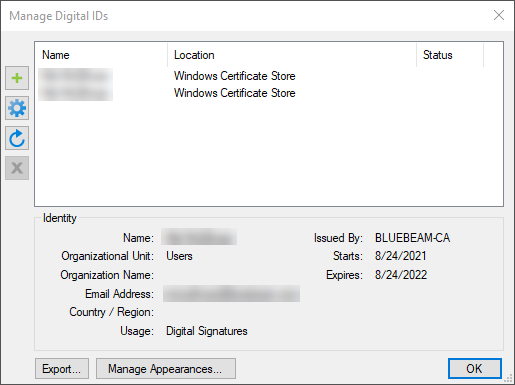
Als uw digitale id zich in het Windows-certificaatarchief bevindt, moet u het .pfx- bestand exporteren met behulp van de Microsoft Certificate Manager (MCM).
Een bestaande digitale id importeren op een nieuwe computer
Na het ophalen en opslaan van het .pfx- bestand dat aan uw digitale id is gekoppeld op een nieuwe computer, moet u het in Revu importeren om het te openen voor digitale handtekeningen. Hiervoor doet u het volgende:
- Open
 Revu op uw nieuwe computer.
Revu op uw nieuwe computer. - Ga naar Gereedschap > Handtekening > Digitale id… .
- Klik in het dialoogvenster Digitale id’s beheren op de + om een digitale id toe te voegen.
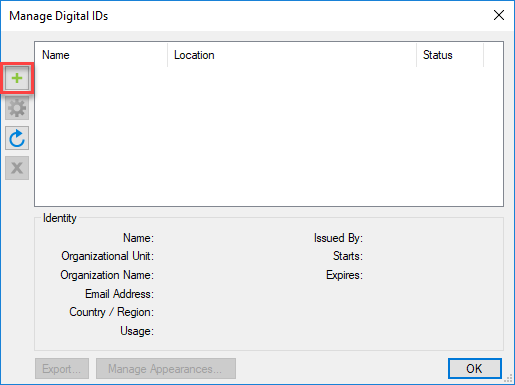
- Selecteer in het dialoogvenster Nieuwe digitale id Bladeren naar bestaand digitaal id-bestand.
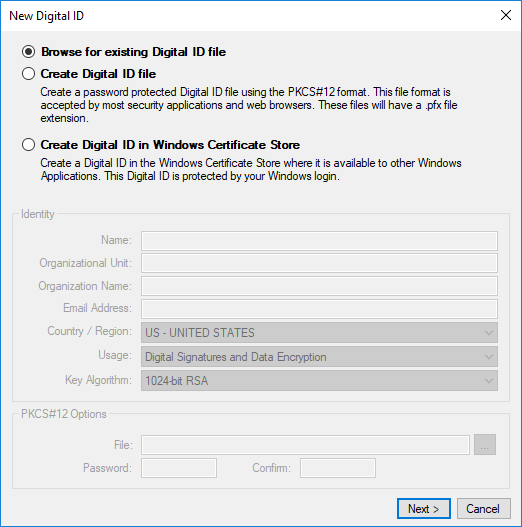
- Selecteer Volgende.
- Navigeer in de Verkenner naar waar u uw .pfx- bestand(en) hebt opgeslagen en selecteer Openen .
- Als het .pfx- bestand een persoonlijke sleutel heeft, voert u het wachtwoord in wanneer daarom wordt gevraagd en selecteert u OK.
Nu zijn uw digitale id(‘s) toegankelijk vanuit Revu op uw nieuwe computer. Klik hier voor meer informatie over het aanmaken en beheren van digitale handtekeningen in Revu.
How-to
Revu 21
Revu 20
Revu 2019
Revu 2018
Revu 2017 & ouder
PDF-beheer
Documentverwerking
